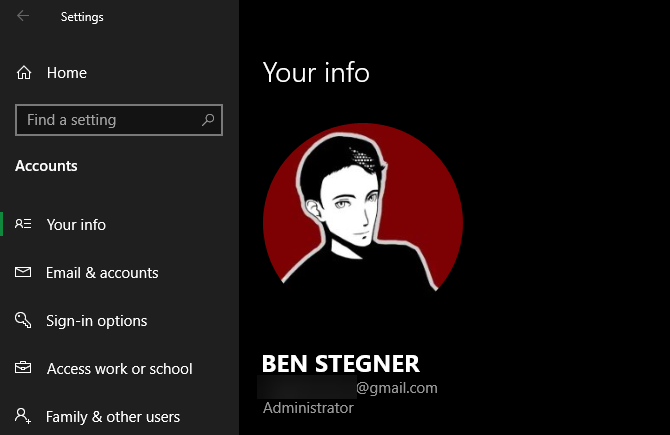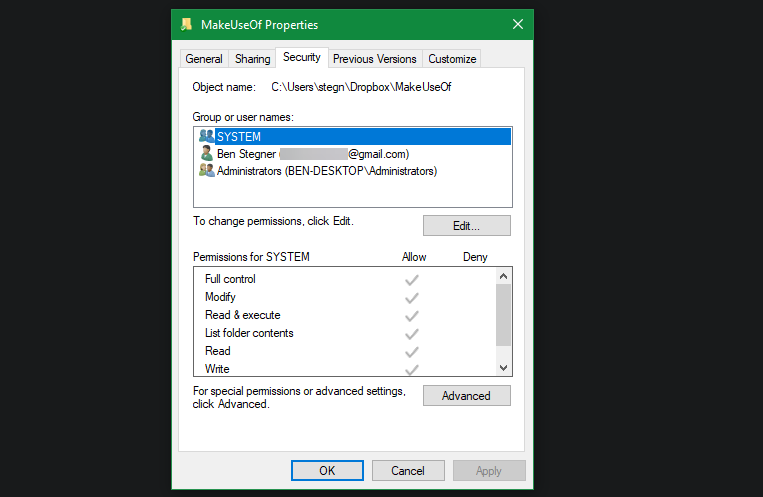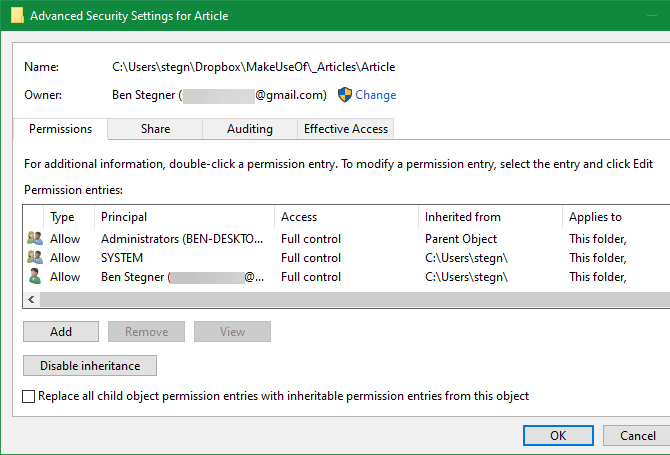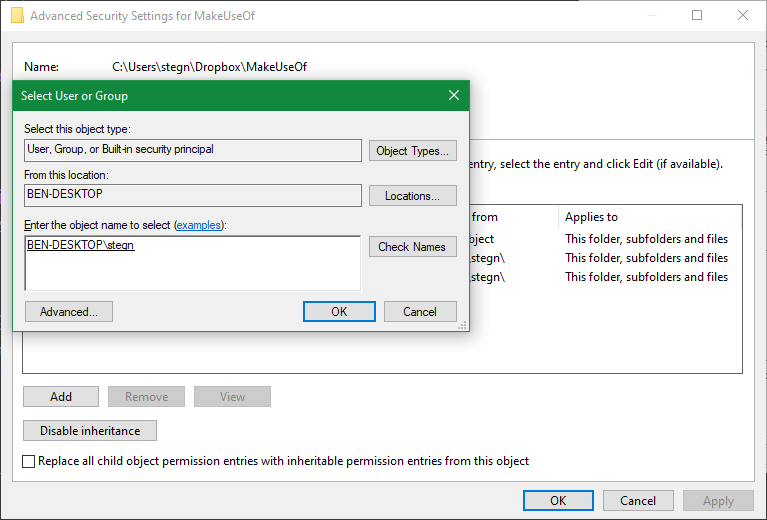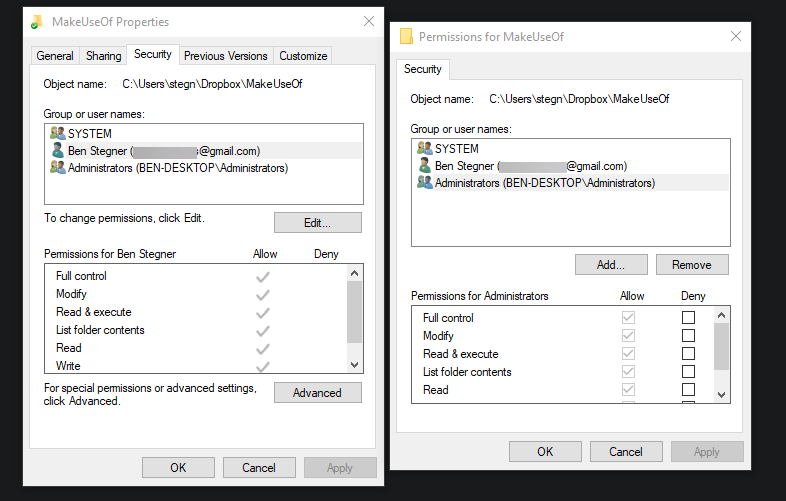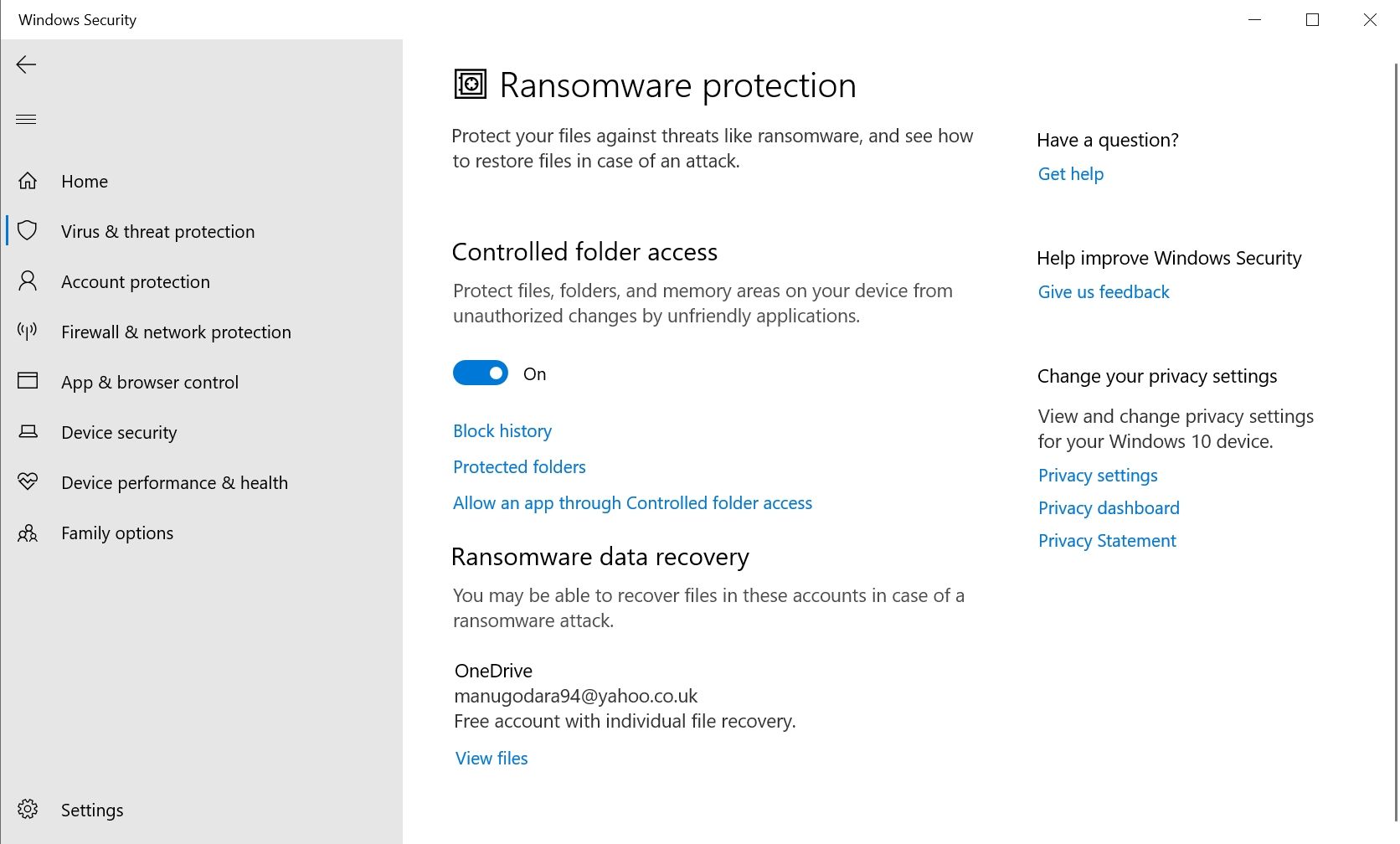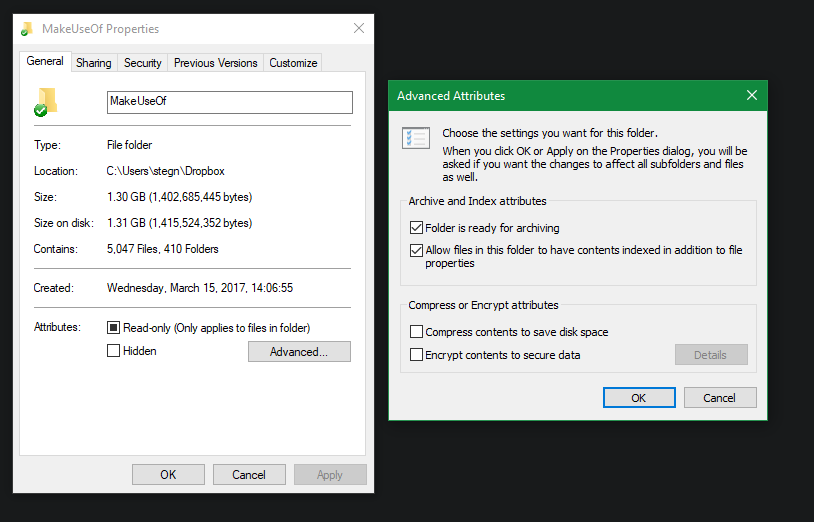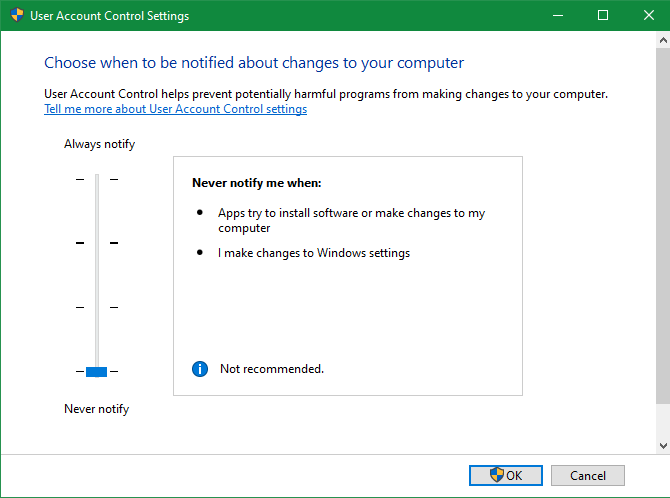.
Você pode achar estranho quando o Windows informa que você não tem permissão para acessar algo em seu próprio computador. Normalmente, isso é resultado de uma configuração de permissão no sistema de arquivos NTFS que o Windows usa por padrão.
Se você ver acesso negado mensagens no Windows 10 ao tentar acessar um arquivo ou pasta, orientaremos você nas etapas para resolver isso. Embora nos concentremos no Windows 10, a maior parte deste guia também se aplica ao Windows 11, pois os dois são muito semelhantes.
1. Você é um administrador?
Na maioria dos casos, você precisará ser um administrador em seu PC para fazer alterações na propriedade de arquivos/pastas. Você pode ajustar as permissões nos diretórios que pertencem a você, mas não terá muito controle em outro lugar.
Isso é para manter os arquivos de todos em um computador privados. Somente os administradores podem obter acesso aos arquivos que pertencem a outro usuário. Além disso, você precisará fornecer permissões de administrador para fazer alterações nos arquivos do sistema, como os do Arquivos de Programas e janelas pastas.
Veja como verificar se você é um administrador no Windows caso não tenha certeza. Assumiremos que você é um administrador daqui para frente. Se não estiver, fale com quem está no controle do seu computador.
2. Corrigir erros de acesso negado assumindo a propriedade
A correção mais comum para tentar quando você vê “acesso à pasta negado” é assumir a propriedade da pasta por meio do File Explorer. Veja como fazer isso.
Primeiro, clique com o botão direito do mouse na pasta ou arquivo em questão e selecione Propriedades. Na janela resultante, mude para o Segurança aba. A seguir, clique no Avançado botão para mais opções.
No topo da próxima janela, você verá um campo chamado Proprietário. Isso provavelmente dirá Não foi possível exibir o proprietário atual se você está tendo um problema. clique no azul Mudar link ao lado para corrigi-lo – observe que você precisará ser um administrador para fazer isso.
Agora você verá uma caixa de diálogo intitulada Selecione usuário ou grupo. Dentro deste, no Digite o nome do objeto para selecionar caixa, digite o nome da conta do novo proprietário da pasta. Pode ser um nome de usuário de conta ou um grupo de usuários em seu PC.
Os grupos incluem unidades padrão como Administradores (se você quiser que todos os administradores do computador o possuam), ou Usuários (para que todos o possuam). Para uso doméstico, geralmente faz mais sentido atribuir a propriedade a uma pessoa.
Assumimos que você deseja se apropriar da pasta com sua própria conta, então digite seu nome de usuário aqui. Se você usa uma conta da Microsoft para entrar no Windows, seu nome de usuário são as cinco primeiras letras do seu endereço de e-mail.
Bater Verificar nomes assim que terminar para ter certeza de que está correto. Se estiver, ele mudará automaticamente para [PC Name][Username]. Clique OK.
De volta ao principal Avançado janela, você notará uma caixa na parte inferior que diz Substitua todas as entradas de permissão do objeto filho por entradas de permissão herdáveis deste objeto. Se você deseja que suas alterações sejam aplicadas a todas as pastas dentro da pasta atual (o que você provavelmente faz na maioria dos casos), marque esta caixa. Então bata OK duas vezes e pronto.
Tenha cuidado ao alterar as configurações de propriedade do arquivo
Ao lidar com erros de “acesso negado”, você deve aplicar as etapas acima com cuidado. Evite se apropriar de pastas em diretórios do sistema como janelas, Arquivos de Programas, Dados do Programaou similar.
Fazer isso enfraquecerá a segurança do seu sistema, porque as contas normais não devem ser as proprietárias desses diretórios. Eles contêm pastas importantes do Windows nas quais você não deve tocar.
Você ainda pode obter acesso à maioria dessas pastas navegando até elas no File Explorer. Você terá que confirmar as permissões de administrador e poderá dar uma olhada nelas sem se tornar o proprietário.
3. Revise as permissões de pasta
Se a propriedade de uma pasta não funcionar ou se você for um administrador tentando conceder permissões a outra pessoa, verifique quais usuários têm quais permissões para a pasta em questão.
Puxe o mesmo Segurança guia em uma pasta Propriedades caixa como antes. No topo, você verá uma lista de usuários e grupos em seu PC. Selecione uma entrada aqui e o painel inferior mostrará quais permissões eles têm para esta pasta. Acerte o Editar botão para alterar as permissões para cada usuário conforme desejado.
Como seria de esperar, Controlo total dá a um usuário (ou grupo) poder total sobre a pasta e tudo dentro dela. Ler é a opção mais restritiva, pois permite apenas ver o que está na pasta. Consulte a página da Microsoft sobre permissões de arquivos e pastas para obter uma análise mais detalhada.
4. Verifique novamente suas configurações de antivírus
Às vezes, seu antivírus pode ficar excessivamente zeloso e acabar atrapalhando sua capacidade de acessar arquivos. Se você confirmou que tudo está correto com suas permissões de arquivo depois de passar pelo procedimento acima, considere verificar as ferramentas de segurança instaladas a seguir.
Dê uma olhada nas configurações do seu programa antivírus e veja se há uma opção como um escudo de arquivo, proteção contra ransomware ou similar. Tente desativar isso e tente acessar o arquivo novamente. Se não surtir efeito, desative temporariamente seu antivírus e veja se isso ajuda.
5. Verifique a criptografia de arquivos
Outra razão pela qual você pode ver a mensagem “acesso negado” é que o conteúdo de uma pasta está criptografado. Como você deve saber, a criptografia protege um arquivo permitindo apenas que alguém com a chave o visualize.
Você pode criptografar o conteúdo da pasta no Windows, embora esse recurso esteja disponível apenas nas versões Professional e superiores. Para fazer isso, clique com o botão direito em uma pasta e escolha Propriedades. Na janela resultante, clique no botão Avançado botão no Em geral aba.
Aqui, verifique o Criptografe o conteúdo para proteger os dados caixa. Com isso no lugar, tudo dentro da pasta será bloqueado.
Esse tipo de criptografia é transparente, o que significa que o proprietário nunca percebe a criptografia. Desde que estejam logados no sistema, eles podem acessar esses arquivos. Mas se você não tiver o certificado usado para criptografar a pasta, o Windows negará seu acesso. Quem criptografou o arquivo precisará desbloqueá-lo.
Essa não é a única maneira de criptografar arquivos no Windows, mas pode causar o erro que você está vendo.
Outras possíveis correções de “Acesso negado ao arquivo”
Abordamos as soluções mais importantes para o problema de “acesso negado à pasta” no Windows 10 e 11. Você verá muitos conselhos flutuando na Web para esse problema, mas nem todos são ótimos. Algumas soluções propostas giram em torno de obter permissões de administrador, que já discutimos.
Outros conselhos podem não funcionar em todos os casos, mas vale a pena mencioná-los caso nada mais tenha funcionado para você.
Uma tática comum é desabilitar o Controle de Conta de Usuário (UAC). Para fazer isso, digite UAC no menu Iniciar e escolha Muda as defenições da conta do utilizador. Arraste o controle deslizante totalmente para baixo e pressione OK.
Depois de fazer isso, tente as etapas no item 2 acima novamente para assumir a propriedade. Depois de terminar, certifique-se de redefinir a configuração do UAC para onde estava para manter seu sistema seguro.
Como outra etapa de solução de problemas, tente inicializar o computador no modo de segurança e executar as etapas para assumir a propriedade dessa maneira. Isso exclui qualquer interferência de programas de terceiros.
Finalmente, certifique-se de que nada mais esteja usando a pasta ou arquivo que você deseja acessar. Outro processo pode ter o arquivo bloqueado, e é por isso que você não pode fazer alterações nele. Esse é outro problema que o Modo de segurança ajuda a eliminar.
Corrigindo “Acesso negado à pasta de destino” e “Você teve permissão negada para acessar esta pasta”
Você pode ver o problema mais específico de “acesso à pasta de destino negado” aparecer. Na maioria dos casos, você pode corrigir isso usando os mesmos métodos de solução de problemas acima. Apesar da mensagem, não procure corrigir apenas a pasta de destino. Verifique também as permissões na pasta de origem.
“Você teve permissão negada para acessar esta pasta” é outra forma desse mesmo erro. Se as etapas padrão não resolverem, execute o menu no item 3 novamente e certifique-se de que sua conta não teve permissão explicitamente negada para usar essa pasta. Se você vir isso para todas as pastas, talvez seja necessário reparar a corrupção no seu sistema ou perfil do Windows.
Acesso negado? Veremos Sobre Isso
Demos uma olhada em como resolver problemas de “acesso negado” de pastas e arquivos no Windows. Normalmente, isso se resume a uma simples correção de permissão. Certifique-se de ter direitos de administrador, então você pode tentar assumir a propriedade e ajustar as permissões conforme necessário. Apenas evite alterar a propriedade de pastas protegidas do sistema, o que pode comprometer a segurança do sistema.
Falando nisso, também é um bom momento para garantir que seu PC com Windows esteja seguro usando outros métodos.
.